Cách thay đổi mật khẩu bằng Command Prompt trên Windows 11

Trên Windows 11, cách nhanh nhất để thay đổi mật khẩu tài khoản là sử dụng Command Prompt, trong hướng dẫn này, bạn sẽ tìm hiểu cách thực hiện.
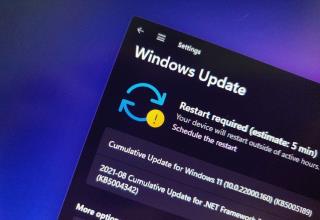
Windows 11 sẽ chạy trên phần cứng không được hỗ trợ, nhưng chỉ có thể sử dụng Công cụ tạo phương tiện hoặc tệp ISO . Khi Microsoft lần đầu tiên công bố phiên bản Windows tiếp theo của mình, họ đã giới thiệu một loạt các yêu cầu tối thiểu mới cho thấy rằng các máy cũ có bất kỳ thứ gì thấp hơn bộ vi xử lý Intel thế hệ thứ 7 và AMD Zen thế hệ thứ nhất sẽ không chạy Windows 11 . Tuy nhiên, công ty hiện đang nới lỏng các biện pháp thực thi sẽ cho phép hàng triệu thiết bị không được hỗ trợ nâng cấp lên phiên bản mới, nhưng có một số lưu ý.
Đầu tiên, công ty sẽ không chặn máy tính xách tay và máy tính để bàn cũ cài đặt Windows 11, miễn là bạn sử dụng tệp ISO hoặc Công cụ tạo phương tiện để nâng cấp hoặc thực hiện cài đặt sạch theo cách thủ công. Tuy nhiên, giới hạn nâng cấp sẽ được thực thi thông qua Windows Update, vì vậy nếu thiết bị đang chạy Windows 10 nhưng không tương thích với phiên bản mới, thiết bị sẽ không tự động nâng cấp.
Thứ hai, vì Microsoft sẽ tuân theo các yêu cầu phần cứng tối thiểu ban đầu của mình, công ty nói rằng cách giải quyết này chỉ nhằm cho phép các tổ chức thử nghiệm Windows 11. Tuy nhiên, bất kỳ ai cũng có thể tự chịu rủi ro khi nâng cấp vì sẽ không có bất kỳ đảm bảo nào về sự ổn định của hệ thống. và khả năng tương thích cho các trình điều khiển.
Hơn nữa, công ty sẽ không khuyến nghị bất kỳ ai sử dụng phương pháp này để nâng cấp máy tính có phần cứng không tương thích lên Windows 11, nhưng nó sẽ hoàn toàn khả thi.
Về mặt kỹ thuật, không có gì thực sự thay đổi nhiều so với thông báo ban đầu. Sự khác biệt duy nhất là khi cố gắng thực hiện cài đặt sạch hoặc nâng cấp tại chỗ bằng tệp ISO hoặc Công cụ tạo phương tiện, bạn sẽ có thể tiếp tục cài đặt. Tuy nhiên, bạn vẫn sẽ được thông báo rằng máy tính xách tay hoặc máy tính để bàn được nâng cấp sẽ ở trạng thái không được hỗ trợ.
Microsoft định nghĩa "trạng thái không được hỗ trợ" là thiết bị không đáp ứng các yêu cầu hệ thống tối thiểu và do đó, chúng sẽ không được quyền nhận các bản cập nhật từ Windows Update. Mặc dù có khả năng các thiết bị này sẽ nhận được bản cập nhật, nhưng công ty sẽ không có nghĩa vụ cung cấp các bản cập nhật bảo mật và trình điều khiển hoặc hỗ trợ kỹ thuật.
Thứ tư, mặc dù hầu hết các thiết bị không được hỗ trợ sẽ có thể nâng cấp, chúng vẫn sẽ cần bộ xử lý 64-bit với ít nhất hai lõi, 4GB RAM, 64GB dung lượng lưu trữ và TPM 1.2 để tiếp tục cài đặt Windows 11.
Bên cạnh những thay đổi nâng cấp, công ty cũng bổ sung một số sửa đổi đối với các yêu cầu phần cứng tối thiểu để bao gồm bộ vi xử lý Core X và Xeon W của Intel. Ngoài ra, nó còn thêm Intel Core 7820HQ thế hệ thứ 7 vào danh sách tương thích, đây là bộ xử lý bên trong Surface Studio 2. Tuy nhiên, quá trình này chỉ được hỗ trợ trên thiết bị ban đầu đi kèm với Ứng dụng hỗ trợ phần cứng (DCH) ) trình điều khiển .
Cuối cùng, sau một số cân nhắc và thử nghiệm, Microsoft và AMD cũng đã kết luận rằng họ sẽ không hỗ trợ bộ vi xử lý Get Zen đầu tiên.
Lý do đằng sau các yêu cầu phần cứng mới của Windows 11 là trong các bài kiểm tra, công ty đã báo cáo thêm 52% sự cố chế độ hạt nhân (Màn hình xanh chết chóc) trên các cấu hình thiết bị không đáp ứng yêu cầu tối thiểu. Mặt khác, các máy tính đáp ứng các yêu cầu mới chỉ có tỷ lệ sự cố 0,2%, chuyển thành trải nghiệm không có sự cố 99,8%.
Tóm lại, để trả lời câu hỏi liệu bạn có thể nâng cấp một máy tính không đáp ứng các yêu cầu của Windows 11 hay không, câu trả lời là “có”. Tuy nhiên, nó sẽ có nguy cơ của riêng bạn. Ngoài ra, hãy xem xét rằng tùy thuộc vào cách Microsoft dự định gửi các bản cập nhật, bạn có thể kết thúc việc phải cài đặt trình điều khiển theo cách thủ công, bạn có thể không nhận được các bản cập nhật bảo mật và bạn sẽ có nhiều khả năng gặp sự cố và sự cố tương thích hơn.
Trên Windows 11, cách nhanh nhất để thay đổi mật khẩu tài khoản là sử dụng Command Prompt, trong hướng dẫn này, bạn sẽ tìm hiểu cách thực hiện.
Dưới đây là cách xóa cài đặt Windows 11 từ USB, Công cụ tạo phương tiện, Đặt lại PC này, gắn ISO trên SSD hoặc HDD trên máy tính xách tay hoặc máy tính để bàn của bạn.
Các lệnh Shell trên Windows 11 cho phép bạn truy cập nhanh vào các vị trí thư mục và có danh sách đầy đủ để sử dụng trong Run hoặc File Explorer.
PowerShell cho phép bạn nhanh chóng thay đổi mật khẩu của bất kỳ tài khoản cục bộ Windows 11 nào bằng một vài lệnh và cách thực hiện.
Trên Windows 11, để di chuyển Thanh tác vụ sang một màn hình khác, hãy mở Cài đặt> Hệ thống> Hiển thị> Nhiều màn hình, chọn Đặt đây là màn hình chính của tôi.
Trên Windows 11 hoặc Windows 10, bạn có thể xuất các ứng dụng đã cài đặt thành tệp JSON bằng cách sử dụng lệnh winget. Bạn cũng có thể nhập ứng dụng. Các bước tại đây.
Ứng dụng Task Manager sẽ bao gồm hỗ trợ màu nhấn để tiếp tục cải thiện thiết kế nhất quán của Windows 11 với phiên bản 22H2.
Để thay đổi các vị trí đã lưu mặc định trên Windows 11, hãy đi tới Cài đặt> Bộ nhớ> Nơi nội dung mới được lưu và thay đổi cài đặt.
Windows 11 Auto HDR có một tùy chọn mới để điều chỉnh cường độ sáng và màu sắc theo cách thủ công để có kết quả tốt nhất trên các trò chơi PC.
Bản cập nhật Windows 11 KB5007262 mang đến các biểu tượng cảm xúc 2D mới thay vì phong cách 3D được hứa hẹn ban đầu. Đây là cách lấy chúng.
Để xóa phần Được đề xuất khỏi menu Bắt đầu trên Windows 11, hãy bật phần Xóa được Đề xuất khỏi Chính sách Nhóm của Menu Bắt đầu.
Nhà nghiên cứu bảo mật tiết lộ lỗ hổng zero-day trên Windows 11 do khoản chi trả thấp từ Microsoft trong chương trình tiền thưởng lỗi của họ.
Dưới đây là tất cả các cách khác nhau để nâng cấp lên Windows 11 từ Windows 10, 8.1 và 7 bằng ISO, Windows Update, Hỗ trợ cài đặt.
Có nhiều cách để kiểm tra xem Windows 11 đã được cài đặt trên PC hay chưa. Kiểm tra nút Start màu xanh lam mới, thanh Taskbar ở giữa, winver, About setting.
Sự kiện Windows 11 bắt đầu lúc 11 giờ sáng ET / 8 giờ sáng theo giờ Thái Bình Dương vào ngày 24 tháng 6 và bạn sẽ có thể xem trực tiếp sự kiện này trên trang web của Microsoft.
Trên Windows 11, để tắt mục đánh dấu tìm kiếm, hãy mở Cài đặt> Quyền riêng tư & bảo mật> Quyền tìm kiếm và tắt Hiển thị mục nổi bật tìm kiếm.
Microsoft có kế hoạch tổ chức một sự kiện làm việc kết hợp vào ngày 5 tháng 4 để giới thiệu các tính năng mới sắp có trên Windows 11 và bán hệ điều hành này cho các khách hàng thương mại.
Thanh bộ điều khiển Xbox giúp truy cập nhanh vào các trò chơi bằng cách nhấn nút Xbox trên bộ điều khiển cho người dùng Windows 11.
Để cài đặt ứng dụng Notepad mới, hãy sử dụng Microsoft Store để kiểm tra các bản cập nhật hoặc tải xuống phiên bản mới trực tiếp từ Store trên Windows 11.
Để đặt GPU mặc định cho các ứng dụng Android trên Hệ thống con Windows dành cho Android, hãy mở trang cài đặt và chọn cạc đồ họa mong muốn.
Blog này sẽ giúp người dùng khắc phục Trình điều khiển thiết bị I2C HID không hoạt động trên Windows 11 bằng các bước được chuyên gia khuyến nghị nhanh chóng và đơn giản để làm theo.
Nếu bạn đang gặp phải vấn đề về âm thanh trên máy tính thì có lẽ đã đến lúc cập nhật trình điều khiển âm thanh trên Windows 10.
Tìm hiểu cách khắc phục bộ điều khiển trò chơi không hoạt động trên PC Windows của bạn và thưởng thức các trò chơi yêu thích của bạn mà không bị gián đoạn.
Bạn muốn biết cách khôi phục dữ liệu từ ổ cứng ngoài? Hãy đọc phần này để có được phần mềm khôi phục ổ cứng Windows 10 tốt nhất để định dạng dữ liệu ngay lập tức.
Dưới đây là các bước nhanh chóng và đơn giản về cách thay đổi địa chỉ IP trong Windows 10. Bạn cũng có thể đặt IP tĩnh trong Windows 10 do quản trị viên mạng của bạn cung cấp.
Khôi phục file CAB - Bài viết này giúp bạn hiểu rõ hơn về file CAB và cách khôi phục file CAB đã xóa trên Windows.
Nếu bạn đang tìm kiếm một cách đơn giản nhưng mạnh mẽ để ghi lại màn hình máy tính để bàn của mình thì tại sao không sử dụng chương trình đã được cài đặt sẵn trên máy tính. Tìm hiểu tại đây, cách ghi lại màn hình của bạn bằng trình phát phương tiện VLC trên Windows 10, 8 và 7.
Bảng điều khiển Windows 10 của bạn không phản hồi? Dưới đây là một số cách sử dụng mà bạn có thể giải quyết vấn đề một cách dễ dàng nhất.
Bài viết này sẽ giúp người đọc hiểu được các phương pháp tốt nhất để khắc phục các lỗi liên quan đến Winservices.exe trên PC Windows.
Bài đăng này không chỉ nói về việc bảo vệ tài liệu Word bằng mật khẩu mà còn nói về việc thực hiện điều đó trong khi vẫn đảm bảo tính bảo mật hoàn toàn.





























